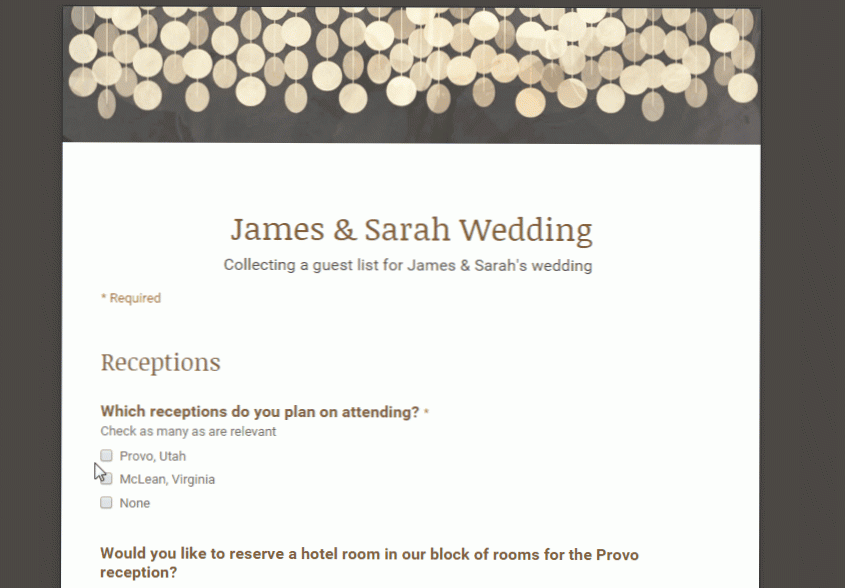
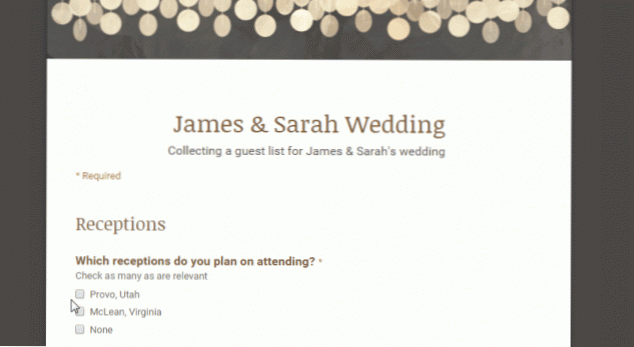
Google Forms ist ein hilfreiches Tool zum Sammeln von Informationen von einer großen Gruppe von Personen. Mit den von Ihnen erstellten Formularen können Sie Kontaktlisten erstellen, Umfragen versenden, Registrierungen verwalten und vieles mehr. Wie alle Google Docs können mehrere Personen Ihr Formular gleichzeitig bearbeiten, bevor Sie es senden. Formulare organisieren die Antworten mit Echtzeitdiagrammen oder können zur besseren Analyse in Sheets angezeigt werden.
Sie können Ihr Formular so intelligent gestalten, dass Sie anhand der Antworten auf verschiedene Seiten wechseln Mehrfachauswahl Fragen oder solche, die der Befragte anfordert Wählen Sie aus einer Liste. Auf diese Weise müssen Ihre Befragten nur die für sie relevanten Fragen beantworten. Lesen Sie weiter, um herauszufinden, wie.
1.Öffnen oder erstellen Sie ein Formular in Google Forms. Wenn Sie bei diesem Schritt Hilfe benötigen, lesen Sie mein Tutorial hier. Hinzufügen oder Bearbeiten eines Mehrfachauswahl Frage oder eine, zu der die Befragten aufgefordert werden Wählen Sie aus einer Liste.
2.Weiter zum Dropdown-Menü Fragentyp ist eine Option fürGehe zu Seite basierend auf Antwort. Aktivieren Sie dieses Kontrollkästchen, und nach jeder Antwort auf Ihre Frage wird ein Dropdown-Menü angezeigt. Wählen Sie die Seite aus, zu der die Antwort für jede Antwort führen soll. WählenFormular absenden wenn Sie keine zusätzlichen Seiten anzeigen möchten, wenn eine bestimmte Antwort ausgewählt ist.
3. Nun müssen Sie das Routing für Ihre anderen Seiten überprüfen, was etwas verwirrend sein kann. In meinem Beispiel beginnen die Befragten auf Seite 1 mit einer Multiple-Choice-Frage und wechseln dann zu Seite 2, 3 oder 4, abhängig von der Antwort auf diese Frage. Wenn sie an Seite 2 oder 3 gesendet werden, möchte ich, dass sie als Nächstes zu dem Formular gehen und dann das Formular absenden. Dazu muss ich für Seiten 2 und 3 ganz unten im Abschnitt gehen und das Dropdown-Menü auf Seite 4 setzen, wie unten gezeigt.
4. Diese Arten von Formularen können kompliziert werden, insbesondere wenn Sie viele Seiten in Ihrem Formular haben. Ich empfehle das Klicken aufLive-Formular anzeigen Klicken Sie im Menü auf die Schaltfläche, um den Seitenfluss einige Male zu testen, bevor Sie ihn senden.

